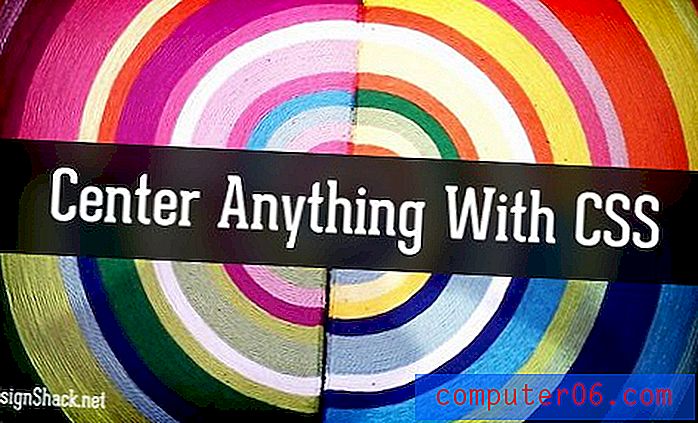Beste skriverapper for Mac
Hvorfor du bør stole på oss
Jeg heter Adrian, og jeg er gammel nok til å begynne å skrive med penn og papir før jeg gikk videre til skrivemaskin og til slutt datamaskiner på slutten av 80-tallet. Jeg har betalt regningene ved å skrive siden 2009, og har testet og brukt ganske mange apper underveis.
Jeg har brukt tekstbehandlere som Lotus Ami Pro og OpenOffice Writer, og notat-apper som Evernote og Zim Desktop. En stund brukte jeg tekstredigerere og benyttet meg av en rekke nyttige makroer som gjorde det mulig for meg å skrive og redigere for nettet direkte i HTML.
Så oppdaget jeg Ulysses. Jeg kjøpte den den dagen den ble utgitt, og den ble raskt mitt valg av verktøy for de siste 320 000 ordene mine. Da appen flyttet til en abonnementsmodell i fjor, benyttet jeg anledningen til å sjekke alternativene igjen. Foreløpig har jeg ikke funnet noe som passer meg bedre.
Det er ikke den eneste appen som imponerer meg, og kanskje ikke den som passer deg best. Så i denne gjennomgangen vil vi dekke forskjellene mellom hovedalternativene slik at du kan ta et informert valg om verktøyet du vil bruke til din egen skriving.
Hva du trenger å vite foran deg om å skrive apper
Før du kommer til poenget med å prøve å velge en av disse appene, er her noen få ting du bør vite først.
1. Skriving består av fem forskjellige oppgaver
Skriveoppgaver kan være ganske forskjellige: skjønnlitteratur eller sakprosa, prosa eller poesi, langform eller kortform, skriving på trykk eller på nettet, skriving profesjonelt, til glede eller for studiene dine. Sammen med andre faktorer vil typen skriving du gjør påvirke valget av app.
Men til tross for disse forskjellene, vil mest skriving innebære fem trinn. Noen skriverapper vil støtte deg gjennom alle fem, mens andre bare vil fokusere på en eller to. Det kan være lurt å bruke forskjellige apper til forskjellige trinn, eller la den ene appen ta deg fra start til slutt. Her er de:
- Prewriting, som inkluderer valg av emne, idédugnad og forskning og planlegging av hva jeg skal skrive. Dette trinnet handler om å samle, lagre og ordne tankene dine.
- Å skrive det første utkastet ditt, som ikke trenger å være perfekt, og kan være ganske annerledes enn den endelige versjonen. Din viktigste bekymring her er å fortsette å skrive uten å bli distrahert eller gjette deg selv.
- Revisjon flytter ditt første utkast mot den endelige versjonen ved å legge til eller fjerne innhold og omorganisere strukturen. Forbedre formuleringen, tydeliggjør alt som er vagt, og fjern alt som er unødvendig.
- Redigering er finjustering av skrivingen din. Kontroller for korrekt grammatikk, staving og tegnsetting, samt klarhet og repetisjon. Hvis du bruker en profesjonell redigerer, kan det være lurt å bruke en egen app som kan spore endringene de gjør eller foreslå.
- Publisering på papir eller på nettet. Noen skriverapper kan publisere til en rekke nettplattformer, og lage ebøker og fullformaterte PDF-filer.
2. Ordbehandlere og tekstredigerere er ikke pro-skriverapper
Det er mulig for forfattere å bruke en tekstbehandler eller tekstredigerer for å få arbeidet sitt gjort. Tusenvis har gjort det! De er bare ikke de beste verktøyene for jobben.
En tekstbehandler er designet for å få ordene dine til å se pene ut, og kontrollere hvordan det endelige dokumentet vil se ut på en trykt side. En tekstredigerer er designet for å hjelpe utviklere med å skrive og teste kode. Utviklerne hadde ikke forfattere i tankene.
I denne artikkelen vil vi fokusere på apper som er designet for forfattere, og hjelpe dem gjennom de fem trinnene i skriving.
3. Forfattere bør skille stil fra innhold
Problemet med å bruke en tekstbehandler er at mange av funksjonene er en distraksjon. Du kan ikke fokusere på å lage ord hvis du er besatt av hvordan de vil se ut i sluttdokumentet. Det er prinsippet om separasjon av form og innhold.
Forfatterens jobb er å skrive - alt annet er en distraksjon. Det er vanskelig, så vi tar for lett velkommen til avledninger som å fikle med skrifter som en måte å utsette på. Alle disse interessante funksjonene kan være til hinder for vår skriving.
Pro-skriverapper er forskjellige. Hovedfokuset deres er å hjelpe skribenten til å skrive, og når det først begynner å skje, å ikke komme i veien. De må ikke være distraherende eller legge til unødvendig friksjon i skriveprosessen. Eventuelle ekstra funksjoner de har, skal være nyttige for forfattere, og holde seg utenfor veien til det trengs.
Hvem bør skaffe dette
Så, du har noe å skrive. Hvis du nettopp begynner, er sannsynligvis en proff-app ikke unødvendig. Ved å bruke en app du allerede er komfortabel med vil du kunne fokusere på å skrive mer enn å lære en ny app. Det kan være en tekstbehandler som Microsoft Word, Apple Pages eller Google Docs. Eller du kan bruke et notatopptak, si Evernote eller Apple Notes, eller favoritttekstredigereren din.
Men hvis du ser alvorlig med å skrive, kan du vurdere å bruke tiden din og pengene dine på en app designet for å hjelpe deg med å gjøre akkurat det. Kanskje får du betalt for å skrive ord, eller jobber du med et viktig prosjekt eller oppgave som krever ditt beste arbeid. Enten du utarbeider ditt første blogginnlegg, halvveis gjennom den første romanen, eller inn i den syvende boken, er skriverapper designet for å hjelpe deg å fokusere på jobben du har, og tilby flere verktøy når du trenger dem, uten å komme inn vei.
Hvis det er tilfelle, kan du se på kjøp av en skriveapp som en investering i en godt utført jobb. Enten du er forfatter eller forsker, journalist eller blogger, manusforfatter eller dramatiker, vil en av appene vi dekker i denne artikkelen sannsynligvis passe til arbeidsflyten din, hjelpe deg med å holde orden ut til du er ferdig og få dokumentet ditt i riktig format for å dele med redaktøren eller publikummet ditt.
Hvordan vi testet og plukket
Å skrive apper er ganske forskjellige, hver med sine egne styrker og målgrupper. Den rette appen for meg er kanskje ikke den rette appen for deg.
Så når vi sammenligner konkurrentene, prøver vi ikke så mye å gi dem absolutt rangering, men for å hjelpe deg med å ta den beste beslutningen om hvilken som vil passe deg. Her er hva vi så på når vi evaluerte:
1. Tilbyr appen et friksjonsfritt skrivemiljø?
Forfattere liker ikke å skrive, de liker å ha skrevet. Skriveprosessen kan føles som tortur, noe som kan føre til utsettelse og frykt for den blanke siden. Men ikke hver dag. Andre dager flyter ordene fritt, og når det først skjer, vil du ikke at noe skal stoppe det. Så du vil at skriveprosessen skal være så flytende som mulig. Skriveappen din skal være hyggelig å bruke, og legge til så lite friksjon og så få distraksjoner som mulig.
2. Hvilke skriveverktøy er inkludert?
I tillegg til å oppmuntre forfatteren til å fortsette å skrive, er noen ekstra verktøy nyttige, men de bør holde seg utenfor veien så mye som mulig til de trengs. Det siste en forfatter trenger er rot. Hvilke verktøy som trengs er avhengig av forfatteren og skriveoppgaven.
Det er behov for grunnleggende formatering, for eksempel fet og understrek, kulepunkter, overskrifter og mer, og noen forfattere trenger flere alternativer, inkludert tabeller, matematiske og kjemiske formler, og støtte for fremmedspråk. Stavekontroll og ordetelling er nyttige, og annen statistikk (for eksempel lesbarhetspoeng) kan bli verdsatt.
3. Hjelper appen deg med å administrere referansematerialet?
Trenger du å administrere annen informasjon enn den faktiske teksten til dokumentet? Før de begynner å skrive, liker mange forfattere å gi tid til å la ideene begynne å marinere. Brainstorming og forskning kan være nødvendig. Det kan være viktig å planlegge strukturen i dokumentet. Det er ofte nyttig å komme med en oversikt over hovedpunktene. For fiksjon er det viktig å holde oversikt over karakterene dine. Ulike skriverapper kan ha funksjoner som kan hjelpe deg med noen av eller alle disse oppgavene.
4. Lar appen deg organisere og ordne innholdet?
Spesielt for lengre dokumenter kan det være veldig nyttig å se en oversikt over strukturen. Konturer og indekskort er to måter å oppnå dette på. De gjør det også enkelt å omorganisere strukturen i dokumentet ditt ved å dra seksjoner fra et sted til et annet.
5. Inkluderer appen eksport- og publiseringsalternativer?
Hva skjer når du er ferdig med å skrive? Det kan hende du må opprette et blogginnlegg, ebok eller et trykt dokument, eller det kan hende du må overføre dokumentet til en redaktør. Eksport til Microsoft Word-format kan være nyttig — mange redaktører vil bruke revisjonsverktøyene sine for å flytte dokumentet frem mot publisering. Eksport til HTML eller Markdown er nyttig hvis du skriver for en blogg. Noen apper kan publisere direkte til en rekke bloggplattformer. Eller det kan være lurt å dele eller selge dokumentet ditt online i et vanlig ebokformat eller som en PDF.
6. Inkluderer appen et dokumentbibliotek som synkroniseres mellom enheter?
Vi lever i en verden med flere plattformer. Du kan begynne å skrive på iMac, legge til noe materiale på MacBook Pro og finpusse noen setninger på iPhone. Du kan til og med gjøre noen å skrive på en Windows-PC. Hvor mange plattformer støtter appen? Har det et dokumentbibliotek som synkroniseres mellom datamaskiner og enheter? Holder det oversikt over tidligere revisjoner av dokumentet ditt i tilfelle du trenger å gå tilbake?
7. Pris
Mange skriveapper er gratis eller veldig rimelige. Det er ikke nødvendig å bruke mye penger her. Imidlertid er de mest polerte og kraftige appene også de dyreste. Det er opp til deg å bestemme om den prisen er berettiget.
Her er kostnadene for hver app vi nevner i denne anmeldelsen, sortert fra billigst til dyrest:
- Typora (gratis mens du er i beta)
- Skriv for Mac $ 9.99
- Forord 10, 99 dollar
- Bør $ 14, 99 / år
- LightPaper $ 14.99
- iA Writer $ 29.99
- Ulysses $ 39.99 / år (eller $ 9.99 / mo abonnement på Setapp)
- Skriver $ 45
- Forteller 59 dollar
- Mellel $ 59
Og her er vinnerkretsen.
Vinnerne
Beste valget for de fleste forfattere: Ulysses
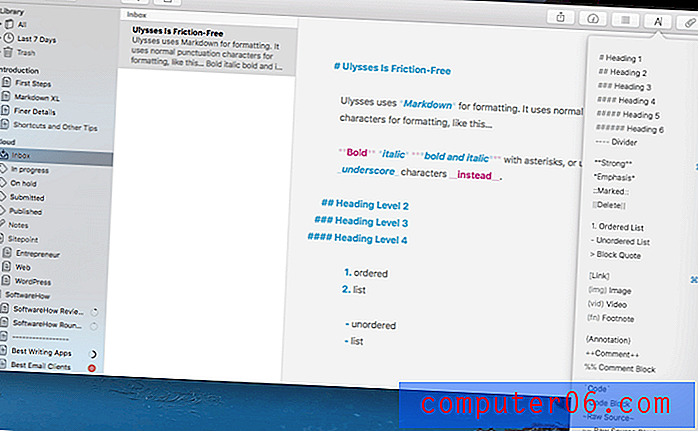
Ulysses er en strømlinjeformet app for Mac og iOS som holder deg fokusert ved å tilby et jevnt og minimalt brukergrensesnitt, og ved bruk av Markdown. Dokumentbiblioteket vil holde hele porteføljen synkronisert på datamaskiner og enheter slik at du kan jobbe hvor som helst og når som helst.
Når du er ferdig med å skrive, gjør Ulysses det enkelt å ta teksten til neste trinn. Den kan publiseres til en rekke bloggformater eller eksportere til HTML. Du kan eksportere til Microsoft Word-format, PDF eller en rekke andre populære formater. Eller du kan lage en riktig formatert og stylet eBok rett fra appen.
Betaling for appen skjer gjennom et abonnement. Mens noen foretrekker å betale for apper direkte, er kostnadene ganske rimelige, og holder utviklerens regninger betalt mellom versjoner.
Last ned fra Mac App Store. Inkluderer en gratis 14-dagers prøveperiode, og da krever kontinuerlig bruk et abonnement på $ 4, 99 / måned. Også tilgjengelig med andre apper på Setapp fra $ 9, 99 / måned.
En hyggelig, fokusert skriveopplevelse kombinert med effektiv dokumenthåndtering, rask synkronisering og fleksibel eksport gjør Ulysses til det første valget for forfattere av alle slag.
Ulysses er min favoritt skrive-app. For meg føles det hyggeligere å skrive i enn andre apper, og får meg til å skrive lenger. En stor del av appellen for meg er hvor moderne og strømlinjeformet den føles.
Appen åpnes i en tre-kolonne layout, med den første kolonnen som viser organisasjonsstrukturen din, den andre kolonnen viser "arkene" (Ulysses 'mer fleksible dokumentbegrep), og den tredje viser skriveområdet for arket du for øyeblikket er jobber med.
Ulysses bruker ren tekst, og formatering legges til ved bruk av Markdown. Hvis du ikke er kjent med Markdown, er det en bærbar måte å legge til formatering i et tekstdokument som ikke er avhengig av proprietære standarder eller filformater. Formatering legges til ved hjelp av tegnsettingstegn (som stjerner og hasjsymboler), som vist på skjermdumpen over.
Appen inkluderer ikke bare ordtelling, men også skrivemål. For eksempel kan du angi et minimum antall ord for hvert ark, og en grønn sirkel vises ved siden av dokumenttittelen når du møter den. Jeg bruker dette hele tiden, og synes det er veldig nyttig. Og det er fleksibelt. Hvis jeg har skrevet for mange ord, kan jeg endre målet til “maksimalt XX”, og lyset vil lyse grønt når jeg kommer ned til målet mitt.
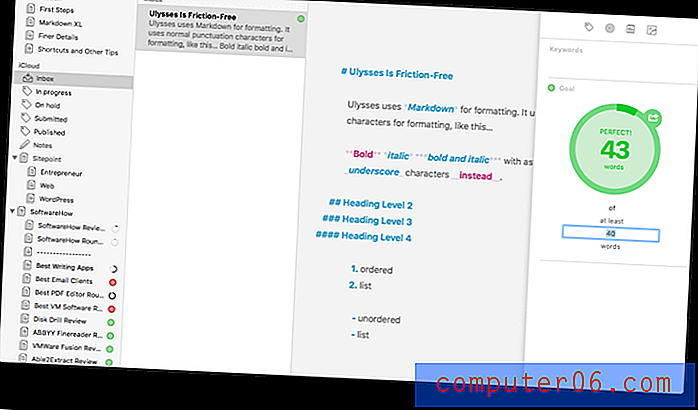
Hvis du samler referansemateriell når du forsker, kan Ulysses hjelpe, selv om Scriveners referansefunksjoner er mye mer omfattende. Personlig har jeg funnet flere av Ulysses funksjoner veldig nyttige for å holde rede på tankene mine og forskningen.
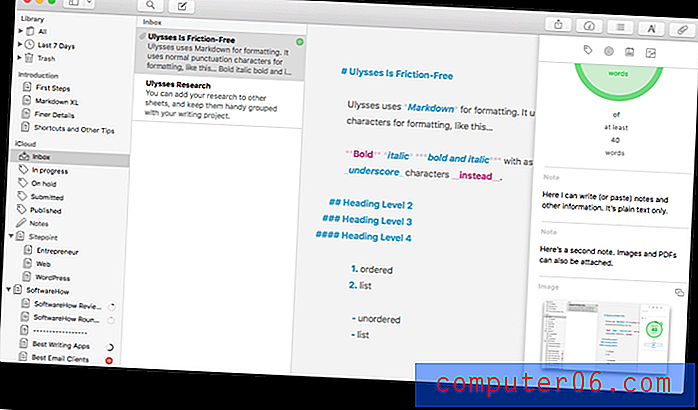
For eksempel er Ulysses vedleggsfunksjon veldig nyttig for forskning. Jeg kan skrive notater og legge ved bilder og PDF-filer. Når jeg vil hente informasjon fra et nettsted, lager jeg enten en PDF og legger ved den, eller legger til en lenke til siden i et notat.
Alternativt kan jeg ta Scriveners tilnærming og opprette en egen gruppe i treet for min forskning, og skrive hele dokumenter for å holde rede på tankene mine som holdes atskilt fra stykket jeg skriver. Andre ganger holder jeg dem ikke atskilt i det hele tatt. Jeg vil ofte idédugnad og skissere ideer der i dokumentet. Jeg kan legge til private kommentarer til dokumentet for å minne meg selv på hva jeg sikter til, og disse kommentarene vil ikke bli skrevet ut, eksportert eller publisert.
For lange artikler (som denne) liker jeg å ha et eget ark for hver seksjon av en artikkel. Jeg kan ordne rekkefølgen på de seksjonene ved å dra og slippe, og hvert ark kan også ha sine egne skrivemål. Jeg foretrekker vanligvis den mørke modus når jeg skriver.
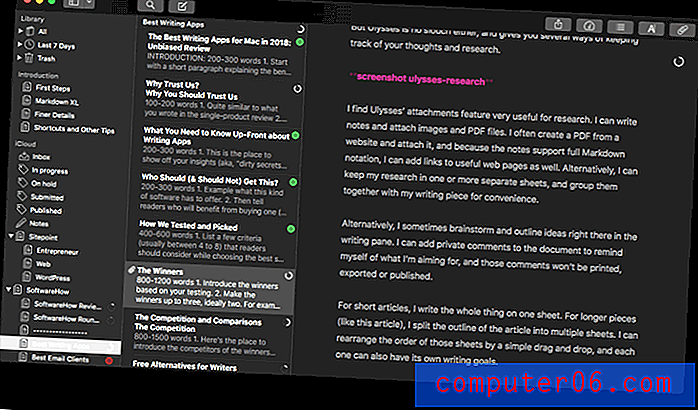
Når du er ferdig med stykket ditt, gir Ulysses ganske mange fleksible alternativer for å dele, eksportere eller publisere dokumentet. For et blogginnlegg kan du lagre en HTML-versjon av dokumentet, kopiere en Markdown-versjon til utklippstavlen eller publisere rett til WordPress eller Medium. Hvis redaktøren din vil spore endringer i Microsoft Word, kan du eksportere til det formatet, eller til en rekke andre.
Alternativt kan du lage en riktig formatert eBok i PDF- eller ePub-format rett fra appen. Du kan velge mellom et stort antall stiler, og et stilbibliotek er tilgjengelig online hvis du trenger mer variasjon.
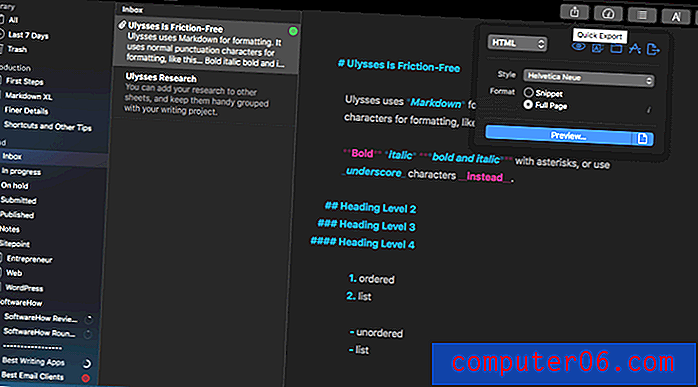
Jeg har aldri hatt noe problem med å synkronisere dokumentbiblioteket mitt mellom Mac- og iOS-enhetene mine. Hvert dokument er alltid oppdatert, klar for meg til å ta neste skritt uansett hvor jeg er. Tagger og fleksible smarte mapper (“filtre”) kan opprettes for automatisk å holde arbeidet ditt organisert. Filnavn unngås for å holde ting enkelt.
Ulysses har aldri vært billig, og det er tydelig rettet mot fagpersoner som tjener penger på å skrive ord. I fjor flyttet utviklerne til en abonnementsmodell, noe som viste seg å være en kontroversiell avgjørelse for mange brukere, spesielt de som brukte appen mer tilfeldig. Jeg tror at for de fleste som trenger en proff-app, er dette deres beste valg, og abonnementsprisen er verdt fordelen du får fra appen. Mange av forfattervennene mine er enige. Lær mer fra Ulysses-appgjennomgangen.
Få Ulysses (gratis 7-dagers prøveversjon)
Imidlertid, hvis du foretrekker å ikke bruke abonnementsbasert programvare, eller foretrekker å ikke bruke Markdown, eller du skriver innhold i lang form, må du se på vår andre vinner, Scrivener 3, seriøst.
Beste valget for langskriving: Scrivener
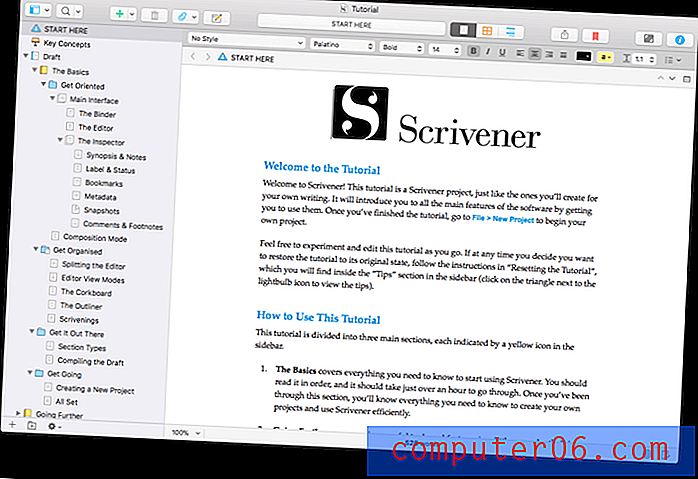
Scrivener 3 ble skrevet av en forfatter som ikke kunne finne riktig app. Dette er et seriøst program, og hvis dine behov og preferanser ligner utvikleren, kan dette være det perfekte skriveverktøyet for deg.
Appen er litt av en kameleon, og kan til en viss grad tilpasses for å fungere slik du gjør. Du trenger ikke å bruke alle funksjonene, eller nødvendigvis endre arbeidsflyten for å bruke appen. Men disse funksjonene er der når du trenger dem, og er spesielt nyttige for langvarig skriving som innebærer mye forskning, planlegging og omorganisering.
Denne appen tar deg gjennom hvert trinn i skriveprosessen, fra idédugnad til publisering. Hvis du er ute etter en app med alle bjeller og fløyter, er dette det.
$ 44.99 fra Mac App Store eller $ 45.00 fra utviklerens nettsted. En gratis prøveversjon er tilgjengelig som varer i 30 dager med bruk. Også tilgjengelig for iOS og Windows.
Scrivener er go-to-appen for forfattere av alle slag, som brukes hver dag av bestselgende forfattere, manusforfattere, sakprosa, studenter, akademikere, advokater, journalister, oversettere og mer. Scrivener vil ikke fortelle deg hvordan du skriver - det gir ganske enkelt alt du trenger for å begynne å skrive og fortsette å skrive.
Hvis Ulysses er en Porsche, er Scrivener en Volvo. Den ene er slank og lydhør, den andre er bygget som en tank, begge er av kvalitet. Enten ville være et godt valg for en seriøs forfatter. Selv om jeg aldri har brukt Scrivener for seriøs skriving, har det min oppmerksomhet. Jeg følger utviklingen nøye, og elsker å lese anmeldelser om den. Inntil nylig virket grensesnittet litt datert, men alt dette endret seg i fjor da Scrivener 3 ble utgitt. Oppdatering: du kan nå lese den fullstendige anmeldelsen av Scrivener her.
Slik ser det ut når du først åpner det. "Bindemiddelet" som inneholder dokumentene dine til venstre, og en stor skriverute til høyre. Hvis du foretrekker Ulysses 'tre-rute-oppsett, støtter Scrivener det. I motsetning til Ulysses, kan du ikke se hele dokumentbiblioteket på en gang - bindemiddelet inneholder bare dokumenter relatert til skriveprosjektet du for øyeblikket har åpent.
Appen kan se ut som en vanlig tekstbehandlingsapp, men den er designet for skribenter fra topp til bunn, og spesielt for forfattere som ikke bare starter i begynnelsen og skriver systematisk til slutt. Den har flere funksjoner enn Ulysses, og er spesielt egnet til langvarig skriving.
Appen gjør sitt beste for å holde disse funksjonene ute av veien til du trenger dem, og prøver å ikke pålegge deg en arbeidsflyt. For de gangene du bare trenger å fokusere på å skrive, finner du en komposisjonsmodus som skjuler alt annet enn ordene dine for å hjelpe deg med å fokusere.
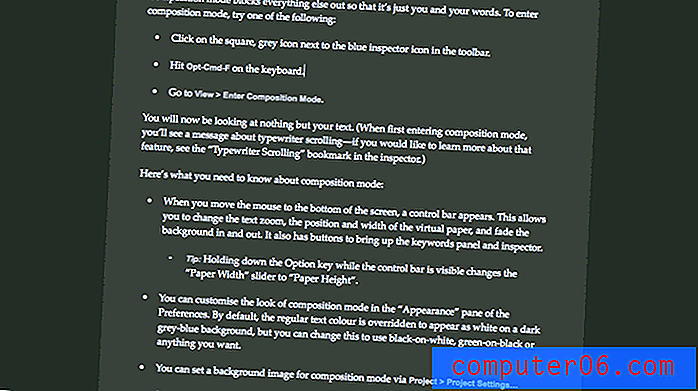
Hvis du er en forfatter som liker å kartlegge stykket ditt i stedet for bare å begynne i begynnelsen, vil du finne Scrivener en god kamp. Det tilbyr to funksjoner som gir deg oversikt over dokumentet ditt og lar deg omorganisere delene slik du vil.
Den første av disse er Corkboard. Dette viser deg en gruppe indekskort som inneholder tittelen på seksjonen sammen med en kort synopsis. Du kan enkelt flytte kortene rundt med dra og slipp, og dokumentet vil omorganisere seg slik at det samsvarer med den nye ordren.
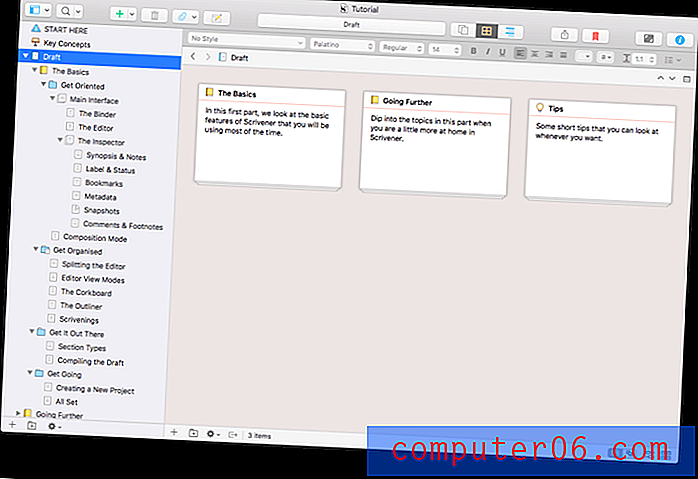
Den andre oversiktsfunksjonen er disposisjonen . Dette tar dokumentkonturen du ser på venstre side, og gjengir det i redigeringsruten, men mer detaljert. Du kan se synopsis for hver seksjon, samt etiketter, status og seksjonstyper. Dobbeltklikk på et dokumentikon vil åpne det dokumentet for redigering.
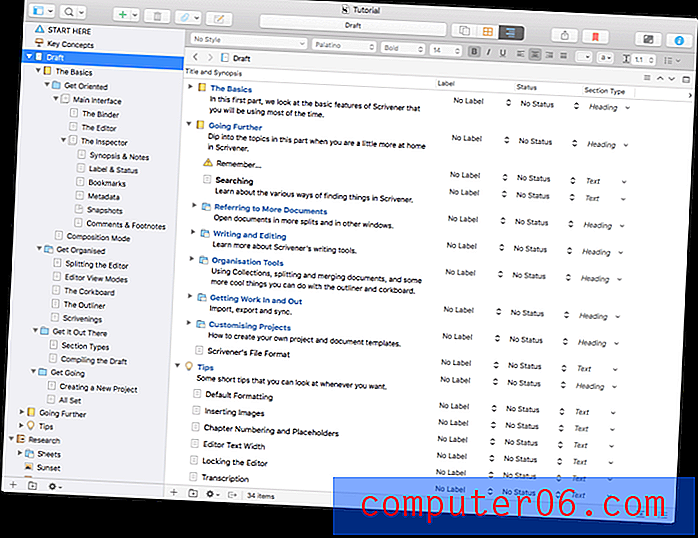
Hvis du drar konturelementer rundt, vil du også ordne dokumentet ditt, enten du gjør det fra bindemiddelet eller konturvisningen.
En Scrivener-funksjon som overgår alle konkurrentene er Research. Hvert skriveprosjekt har et eget forskningsområde som ikke er en del av det endelige skriveprosjektet du jobber med, men et sted du kan skrive og legge ved referansemateriell.

I dette eksemplet fra Scriveners opplæring, vil du se et tegnark og et stedsark der forfatteren holder rede på tankene og ideene sine, så vel som bilde, PDF og lydfil.
Som Ulysses lar Scrivener deg lage skrivemål for hvert prosjekt og dokument. Scrivener går litt lenger ved å la deg spesifisere hvor lang eller kort du kan overskride målet, og dukke opp et varsel når du treffer målet ditt.
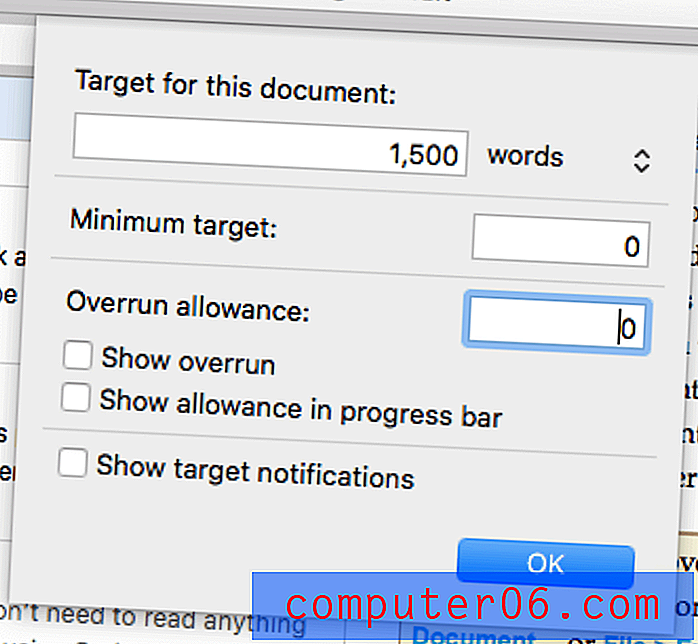
Når du er ferdig med å skrive, og det er på tide å lage det endelige dokumentet, har Scrivener en kraftig kompilasjonsfunksjon som kan skrive ut eller eksportere hele dokumentet til et bredt spekter av formater med et utvalg av oppsett. Det er ikke så enkelt som Ulysses 'eksportfunksjon, men er mye mer konfigurerbar.
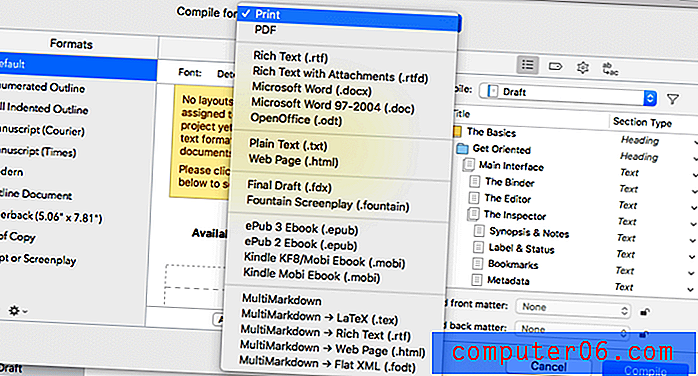
En annen forskjell mellom Scrivener og Ulysses er måten de håndterer dokumenter på. I venstre rute viser Ulysses hele dokumentbiblioteket ditt, mens Scrivener bare viser dokumenter relatert til det nåværende skriveprosjektet. For å åpne et annet prosjekt, må du bruke File / Open for å se de andre prosjektene dine, eller bruke menypunktene Nylige prosjekter eller Favorittprosjekter.
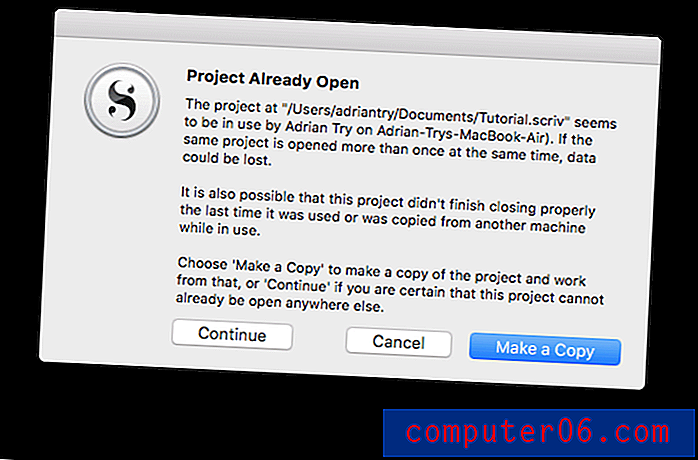
Synkronisering mellom datamaskiner og enheter er ikke så bra som Ulysses. Mens dokumentene generelt synkroniserer OK, kan du ikke ha det samme prosjektet åpent på mer enn en enhet uten å risikere problemer. Her er en advarsel jeg fikk da jeg prøvde å åpne opplæringsprosjektet på iMacen min da jeg allerede hadde den åpen på MacBook-en.
Få Scrivener 3
Konkurransen
Alternativer til Ulysses
Populariteten til Ulysses har inspirert andre apper til å etterligne den. LightPaper og Writ er de beste eksemplene, og gir deg muligheten til mange av fordelene med Ulysses til en billigere pris, og uten abonnement. For å være ærlig, tilbyr imidlertid ingen en så jevn skriveopplevelse som Ulysses gjør, så kostnadene ville være den eneste grunnen til å vurdere disse appene.
LightPaper ($ 14.99) har en påfallende likhet med Ulysses når du ser skjermbilder, som den nedenfor fra utviklerens nettsted. Spesielt måten den gir en direkte forhåndsvisning av Markdown-syntaks er nesten identisk, men det kan være litt forsinkelse før teksten blir gjengitt riktig, noe som føles litt tungvint.
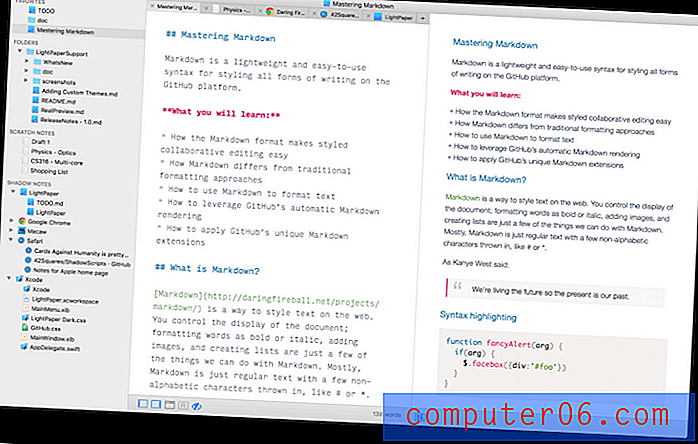
Måten den venstre bibliotekruten fungerer på er ganske annerledes. Det er ikke så vennlig, eller så lett. LightPaper er filbasert, og nye dokumenter vises ikke automatisk i biblioteket, og mapper blir bare lagt til når du manuelt drar og slipper dem fra harddisken.
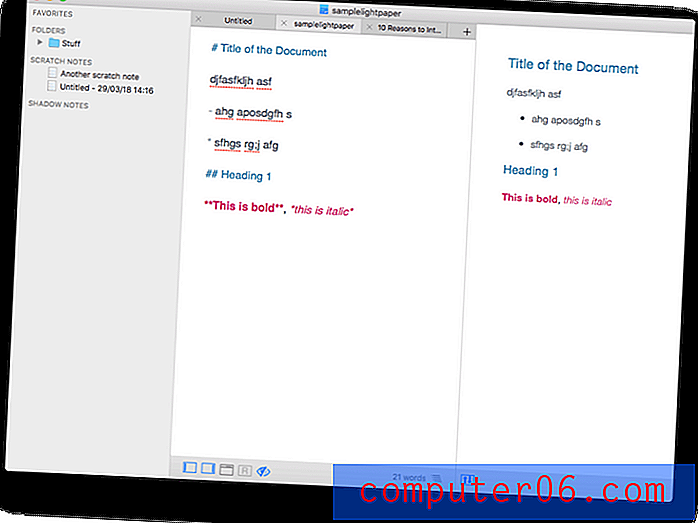
Appen har noen få interessante funksjoner som Ulysses mangler. Den første er et forhåndsvisningsvindu for Markdown som viser hvordan dokumentet ditt vil se ut uten at Markdown-tegnene blir vist. Personlig synes jeg ikke dette er verdt, og jeg er takknemlig for at forhåndsvisningen kan være skjult. En annen funksjon synes jeg er mye mer nyttig: Flerfaner, der du kan ha flere dokumenter på en gang i et tabbet grensesnitt, likt en nettleser med faner.
Funksjonen Shadow and Scratch Notes er mest interessant. Dette er raske notater du legger inn fra et menylinjeikon, og blir automatisk lagt til i sidefeltet. Scratch Notes er bare kjappe notater om alt du vil notere. Shadow Notes er mer interessante - de er tilknyttet en app, fil, mappe eller webside, og dukker automatisk opp når du åpner det elementet.
LightPaper er $ 14.99 fra utviklerens nettsted. En 14-dagers gratis prøveversjon er tilgjengelig.
Skriv for Mac (9, 99 dollar) ligner Ulysses enda nærmere. Appen tilbyr ikke en prøveversjon, så skjermdumpen nedenfor er fra utviklerens nettsted. Men selv om jeg ikke har brukt Mac-versjonen, er jeg kjent med iPad-versjonen, etter å ha brukt den en stund da den først ble utgitt. I likhet med LightPaper gir det ikke hele Ulysses-opplevelsen, men er mye rimeligere.
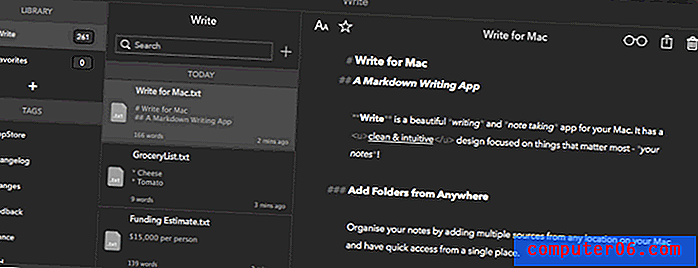
I likhet med Ulysses bruker Writ en tre-kolonne-layout, og du bruker Markdown for å legge til formatering i dokumentene dine. Denne appen fokuserer på å være elegant og distraksjonsfri, og lykkes. Dokumentbiblioteket fungerer og synkroniseres godt, og dokumenter kan merkes. (Taggene dine er også lagt til filene i Finder.) I likhet med LightPaper gir Writ en riper i Mac-menylinjen.
Skriv er kr 9, 99 fra Mac App Store. Ingen prøveversjon er tilgjengelig. En iOS-versjon er også tilgjengelig.
Alternativer til Scrivener
Scrivener er ikke den eneste Mac-appen som er egnet for langskriving. To alternativer er også verdt å vurdere: Storyist og Mellel. Siden begge koster 59 dollar (14 dollar mer enn Scrivener), og jeg synes Scrivener er en bedre opplevelse til en billigere pris, kan jeg ikke anbefale dem for de fleste forfattere. Manusforfattere og akademikere vil kanskje vurdere dem.
Storyist ($ 59) regner seg selv som "et kraftfullt skrivemiljø for romanforfattere og manusforfattere." Det endelige målet er designet for profesjonelle og er å gjøre det mulig for deg å produsere manuskripter og manus for innsending.
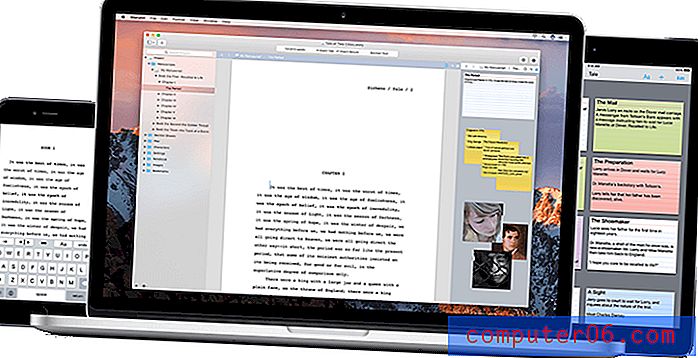
I likhet med Scrivener er Storyist prosjektbasert, og inkluderer en disposisjon og indekskortvisning for å gi deg et fugleperspektiv. Dokumentene dine er lagret i skyen, slik at de er tilgjengelige hvor som helst.
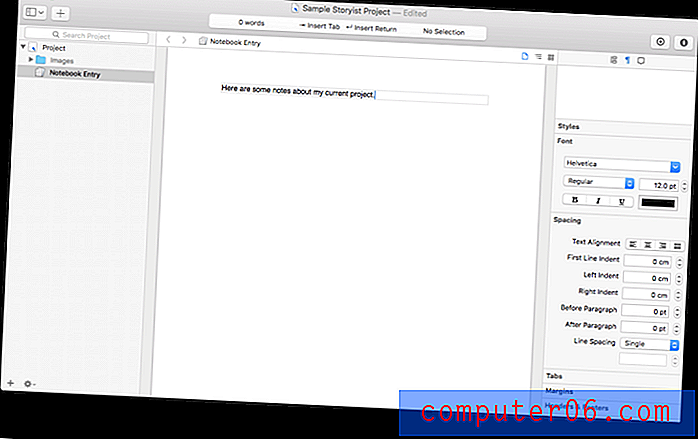
Storyist er $ 59 fra utviklerens nettsted. En gratis prøveversjon er tilgjengelig. Også tilgjengelig for iOS.
Mens Storyist er omtrent på samme alder som Scrivener, er Mellel ($ 59) omtrent fem år eldre, og det ser ut. Men selv om grensesnittet er ganske datert, er appen stabil og ganske kraftig.

Mange av Mellels funksjoner vil appellere til akademikere, og appen integreres godt med utviklerens Bookends referansesjef, noe som gjør den egnet for avhandlinger og artikler. Matematiske ligninger og omfattende støtte for andre språk vil også appellere til akademikere.
Mellel er $ 59 fra utviklerens nettsted. En 30-dagers prøveversjon er tilgjengelig. Også tilgjengelig for iOS.
Minimalistiske apper for forfattere
En rekke andre skriverapper fokuserer på å være friksjonsfrie i stedet for fullverdige. Disse bruker Markdown-syntaks for tekstformatering, og tilbyr en mørk modus og et distraheringsfritt grensesnitt. Mangelen på funksjoner er faktisk en funksjon, noe som fører til mindre fikling og mer skriving. De fokuserer på å få og holde deg til å skrive, i stedet for hele prosessen fra start til slutt.
Bear Writer (gratis, $ 1, 49 / måned) er min favoritt blant disse, og jeg bruker den til daglig. Jeg bruker den som min notatplattform i stedet for å skrive, men den kan definitivt takle begge jobbene.
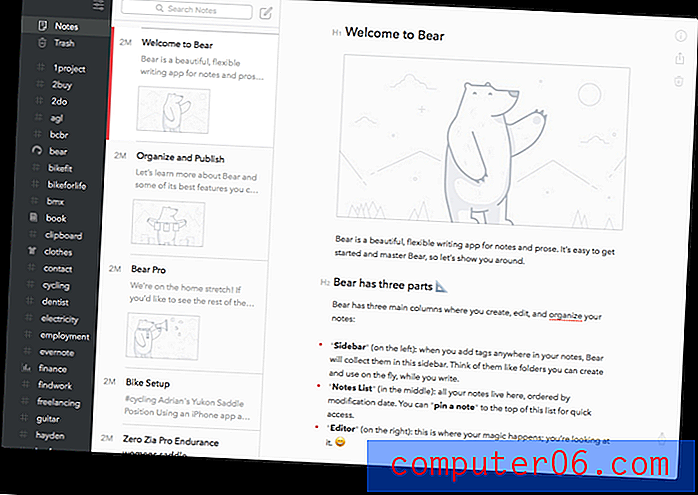
Bear oppbevarer alle dokumentene sine i en database som kan organiseres etter koder. Som standard bruker den en modifisert versjon av Markdown, men en kompatibilitetsmodus er tilgjengelig. Appen er attraktiv, og representerer Markdown med passende formatering i notatet.
Bear er gratis fra Mac App Store, og et abonnement på $ 1, 49 / måned låser opp ekstra funksjoner, inkludert synkronisering og temaer. Også tilgjengelig for iOS.
iA Writer fokuserer på den skrivende delen av arbeidsflyten din, og har som mål å holde deg i skriving ved å fjerne distraksjoner og gi et hyggelig miljø. Det fjerner til og med fristelsen til å fikle med appen ved å fjerne preferanser — du kan ikke en gang velge skrifttype, men den de bruker er vakker.
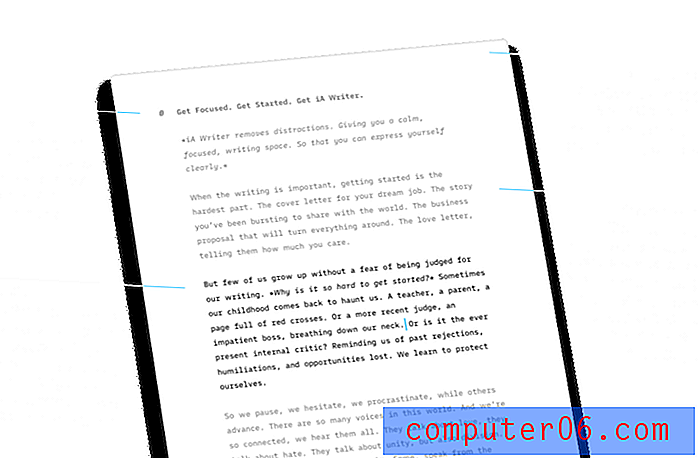
Bruken av Markdown, et mørkt tema og "fokusmodus" hjelper deg med å holde deg oppslukt av skriveopplevelsen, og syntaksutheving kan hjelpe deg med å forbedre skrivingen din ved å påpeke svak skriving og meningsløs repetisjon. Et dokumentbibliotek synkroniserer arbeidet ditt mellom datamaskiner og enheter.
iA Writer er $ 29.99 fra Mac App Store. Ingen prøveversjon er tilgjengelig. Også tilgjengelig for iOS, Android og Windows.
Byword er likt, noe som hjelper deg å være fokusert på forfatterskapet ditt ved å tilby et hyggelig, distraheringsfritt miljø. Appen tilbyr ytterligere preferanser, og gir også muligheten til å publisere direkte til en rekke bloggplattformer.
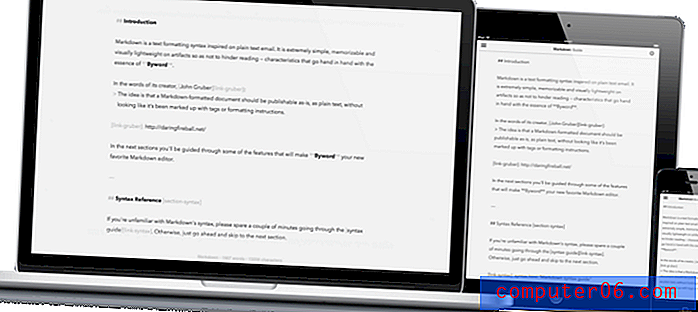
Byword er $ 10.99 fra Mac App Store. Ingen prøveversjon er tilgjengelig. Også tilgjengelig for iOS.
Gratis alternativer for forfattere
Fortsatt ikke sikker på om du trenger å bruke penger på en proff-app? Det trenger du ikke. Her er en rekke gratis måter å skrive bloggposten, romanen eller dokumentet på.
Bruk tekstbehandleren du allerede har
I stedet for å lære en ny app, kan du spare tid og penger ved å bruke tekstbehandleren du allerede eier, og allerede er kjent med. Du kan bruke en app som Apple Pages, Microsoft Word og LibreOffice Writer, eller en webapp som Google Docs eller Dropbox Paper.
Selv om den ikke er designet spesielt for forfattere, inneholder tekstbehandlere en rekke funksjoner du finner nyttige:
- skissere funksjoner som lar deg planlegge dokumentet, få en rask oversikt og enkelt omorganisere delene.
- muligheten til å definere overskrifter og legge til formatering.
- stavekontroll og grammatikkontroll.
- ordtelling og annen statistikk.
- muligheten til å synkronisere dokumentene dine mellom datamaskiner med Dropbox eller iCloud Drive.
- revisjonssporing kan hjelpe når noen andre kan bevise eller redigere arbeidet ditt.
- eksport i en rekke formater.
Hvis du ikke føler at du trenger alle funksjonene i en tekstbehandler, kan du ta apper som Evernote, Simplenote og Apple Notes også til å skrive.
Bruk teksteditoren du allerede har
På samme måte, hvis du allerede er komfortabel med en tekstredigerer for kodingen din, kan du bruke den til skrivingen din også. Personlig gjorde jeg dette i flere år før jeg oppdaget Ulysses, og syntes opplevelsen ganske bra. Populære tekstredigerere på Mac inkluderer BBEdit, Sublime Text, Atom, Emacs og Vim.
Disse appene har en tendens til å ha mindre distraksjoner enn en tekstbehandler, og inneholder alle redigeringsfunksjonene du trenger. Du kan generelt utvide funksjonaliteten deres med plugins, for å legge til nøyaktig de skrivefunksjonene du trenger, for eksempel:
- forbedret Markdown-formatering med syntaksutheving, snarveistaster og en forhåndsvisningsrute.
- eksportere, konvertere og publisere funksjoner som transformerer tekstfilen din til HTML, PDF, DOCX eller andre formater.
- distraksjonsfri modus med redigering på full skjerm og en mørk modus.
- ordtelling, lesbarhetspoeng og annen statistikk.
- et dokumentbibliotek for å organisere innholdet ditt og synkronisere arbeidet ditt mellom datamaskiner.
- avansert formatering, for eksempel tabeller og matematiske uttrykk.
Gratis programvare for forfattere
En rekke gratis Mac-apper designet for forfattere er verdt å vurdere.
Manuskripter er et seriøst skriveverktøy som lar deg planlegge, redigere og dele arbeidet ditt. Det inkluderer maler, en disposisjon, skrivemål og publiseringsfunksjoner. Den har funksjoner som er spesielt egnet til å skrive faglige artikler.
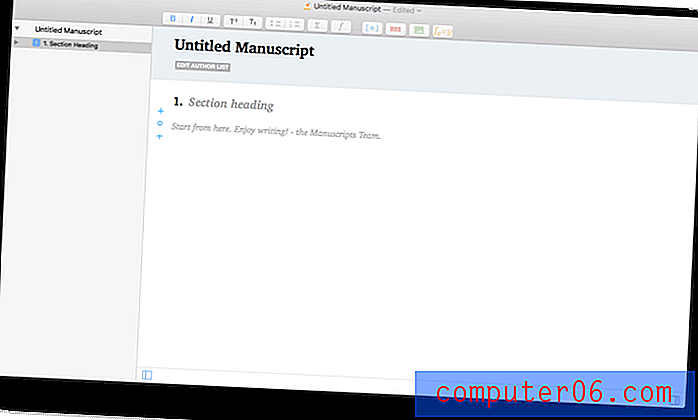
Typora er en minimalistisk skrive-app basert på Markdown. Til tross for at den er i beta, er den ganske stabil og fullverdig. Den støtter temaer, et disposisjonspanel, diagrammer og matematiske formler og tabeller.
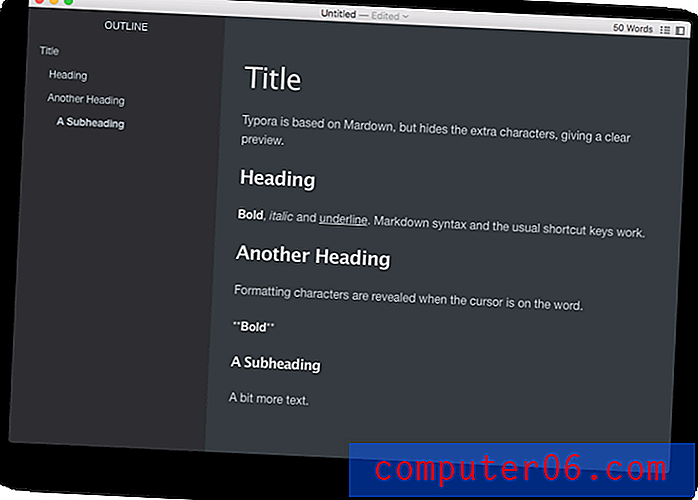
Manuskript (Mac, Linux og Windows) er et gratis og åpen kildekodeverktøy for forfattere med funksjoner som ligner på Scrivener. Det er fremdeles i sterk utvikling, så vær forsiktig når du bruker den til seriøst arbeid. Det er en å holde øynene opp for i fremtiden.
Gratis nettapper for forfattere
Det er også en rekke gratis webapper designet for forfattere.
Amazon Storywriter er et gratis online manusforfatterverktøy. Den lar deg dele utkast med pålitelige lesere, automatisk formatere manus mens du skriver og kan brukes offline.
Wordcradle er et gratis online verktøy for å skrive. Det lar deg skrive historier, lage karakterer, idédugnad og sette frister.
ApolloPad er et fullt utstyrt skrivemiljø på nettet som er gratis å bruke mens du er i beta. I likhet med Scrivener er den designet for skriving i lang form, og inkluderer et korktavle, inline-notater (inkludert to-dos), prosjektets tidslinjer og konturer.
True Novelist (beta) lar deg organisere skrivingen din i forskning på en måte som gir mening for deg. Den har en trekke-og-slipp-oversikt over delene i romanen din, og detaljert statistikk og mål for ordtelling.
Gratis verktøy for forfattere
Det er også en rekke gratis online verktøy for forfattere.
Vanligvis er et gratis korrekturlesing på nettet som fungerer bra. Det er helt gratis - det er ikke en proversjon du trenger å betale for.
Hemmingway er en online redaktør som fremhever hvor skrivingen din kan forbedres. Gule høydepunkter er for lange, røde er for kompliserte. Lilla ord kan erstattes med en kortere ord, og svake setninger er uthevet blått. Til slutt blir fraser i den fryktede passive stemmen fremhevet grønt. En lesbarhetsguide vises i venstre kolonne.
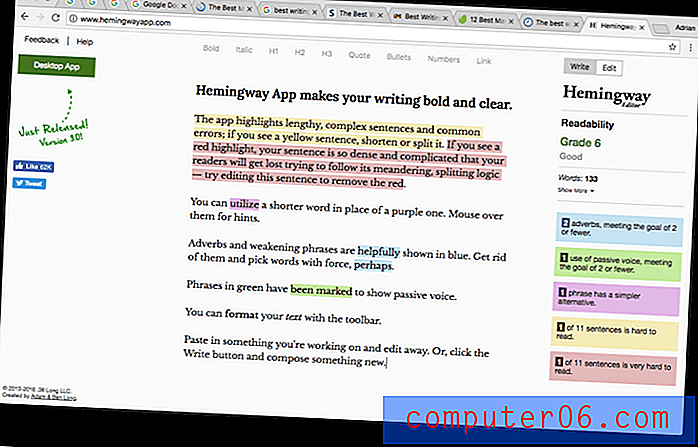
Gingko er en ny type skriveverktøy som lar deg forme ideene dine med lister, konturer og kort. Det er gratis så lenge du ikke oppretter mer enn 100 kort hver måned. Hvis du ønsker å støtte utvikleren, kan du betale hva du vil.
Storyline Creator er et skriveverktøy for forfattere av noveller og romaner. Det hjelper deg å følge med på plottet og figurene dine. Grunnversjonen er gratis, og har mange funksjoner, men det er også to betalte planer hvis du vil ha mer.
Grammarly (anmeldelse) er en nøyaktig og populær grammatikkontroller, og vi bruker den her på SoftwareHow. Grunnversjonen er gratis, og du kan hente et premiumabonnement fra $ 29, 95 per måned.